Hva er FFmpeg?
FFmpeg er et gratis prosjekt som gir en samling programmer for håndtering av data som lyd, video og bilder. Det er et verktøy som brukes til å konvertere, ta opp, streame og spille av filer.
FFmpeg støtter et bredt spekter av formater og kodeker og brukes til oppgaver som transkoding, endre størrelse på filtre, legge til vannmerker eller undertekster , hente lyd fra video og slå sammen flere videoer eller lydfiler. Det er også mulig å lage en GIF ved å bruke FFmpeg og kombinere MP4-filer ved å bruke FFMPEG på Windows
FFmpeg er mye brukt i medieindustrien og er tilgjengelig på de fleste operativsystemer, inkludert Windows, macOS, Linux og Unix.
Hvordan bruker jeg FFmpeg?
Her er noen vanlige eksempler på hvordan du bruker FFmpeg:
- Konverter en videofil fra ett format til et annet:
Kode: ffmpeg -i input_ video.mp 4 output_video.avi
Denne kommandoen vil konvertereinput_video.mp4 tiloutput_video.avi . FFmpeg vil automatisk velge passende kodeker for utdataformatet.
- Endre størrelsen på en video:
Kode: ffmpeg -i input_ video.mp 4 -vf scale=640:480 output_ video.mp 4
Denne kommandoen vil endre størrelseinput_video.mp4 til en oppløsning på 640×480 piksler og lagre resultatet tiloutput_video.mp4 .
- Trekk ut lyd fra en video:
Kode: ffmpeg -i input_ video.mp 4 -vn output_ audio.mp 3
Denne kommandoen vil trekke ut lydsporet frainput_video.mp4 og lagre den tiloutput_audio.mp3 .
- Slå sammen to videoer:
Kode: ffmpeg -i input_ video1.mp 4 -i input_ video2.mp 4 -filter_complex concat output_ video.mp 4
Denne kommandoen vil settes sammeninput_video1.mp4 oginput_video2.mp4 og lagre resultatet tiloutput_video.mp4 .
- Legg til et vannmerke i en video:
Kode: ffmpeg -i input_ video.mp 4 -i watermark.png -filter_complex «overlay=10:10» output_ video.mp 4
Denne kommandoen vil legge tilwatermark.png bildet øverst i venstre hjørne avinput_video.mp4 med en 10-pikslers offset og lagre resultatet tiloutput_video.mp4 .
Dette er bare noen få eksempler på hva du skal gjøre med FFmpeg. Det er også mulig å bruke FFmpeg på Android. For mer informasjon, se online veiledninger, videostreaming eller AI chatbots som ChatGPT.
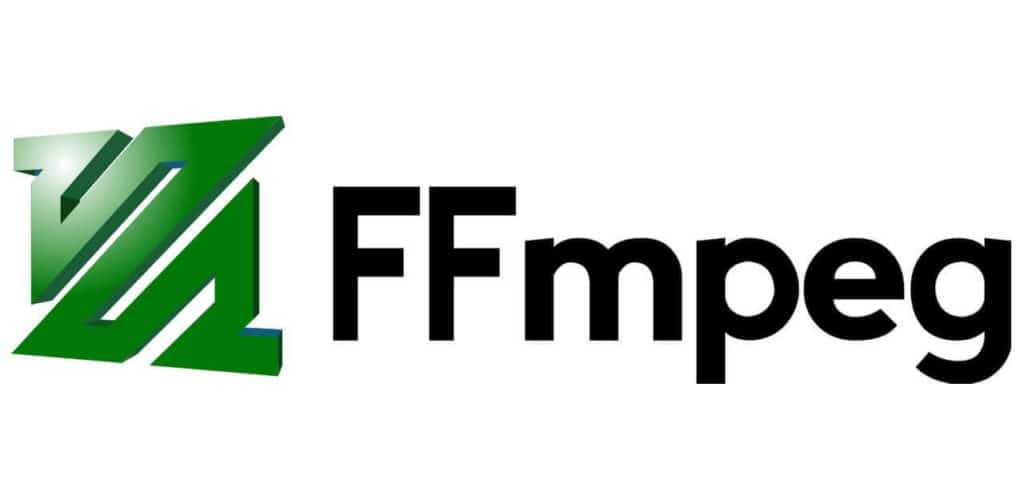
Hva er nyttige FFmpeg-videoredigeringskommandoer?
- Trim en video:
Kode: ffmpeg -i input_ video.mp 4 -ss 00:00:05 -t 00:00:10 -c copy output_ video.mp 4
Denne kommandoen vil trimmeinput_video.mp4 for å starte ved 5-sekundersmerket og avslutte etter 10 sekunder og lagre resultatet tiloutput_video.mp4 .
- Legg til et bilde eller videooverlegg på videoen min:
Kode: ffmpeg -i input_ video.mp 4 -i overlay_image.png -filter_complex «overlay=10:10» output_ video.mp 4
Denne kommandoen vil legge tiloverlay_image.png fil som et overlegg tilinput_video.mp4 ved koordinatene (10, 10), og lagre resultatet tiloutput_video.mp4 .
- Endre videooppløsning:
Kode: ffmpeg -i input_ video.mp 4 -vf scale=1280:720 -c:a copy output_ video.mp 4
Denne kommandoen vil endre oppløsningen tilinput_video.mp4 til 1280×720 piksler og lagre resultatet tiloutput_video.mp4 .
- Legg til
textfileogreloadalternativer for tegnetekst:
Kode: ffmpeg -i input.mp 4 -vf «drawtext=fontfile=/path/to/font.ttf:textfile=text.txt:reload=1:fontcolor=white:fontsize=24:box=1:boxcolor=black @0.5:boxborderw=5:x=(w-text_w)/2:y=(h-text_h)/2» -codec:a kopi output.mp 4
Hvordan legge til tekst til video med FFmpeg?
For å legge til tekst i en video med FFmpeg, brukdrawtext filter. Dedrawtext filter lar deg spesifisere skrifttype, størrelse, farge og plassering av teksten, blant andre parametere.
Her er en grunnleggende kommando for å legge til tekst i en video ved hjelp avdrawtext filter:
Kode: ffmpeg -i input_ video.mp 4 -vf «drawtext=text=’Hello World’:fontfile=/path/to/font.ttf:fontsize=50:fontcolor=white:x=100:y=100» – kodek: en kopi utgang_ video.mp 4
I denne kommandoen:
-i input_video.mp4spesifiserer inngangsvideofilen.-vf "drawtext=..."spesifiserer videofilteret som skal brukes, som erdrawtextfilter i dette tilfellet.text='Hello World'angir teksten som skal legges til videoen.fontfile=/path/to/font.ttfspesifiserer fontfilen som skal brukes.fontsize=50angir skriftstørrelsen i poeng.fontcolor=whiteangir skriftfargen.x=100:y=100angir plasseringen av teksten i videoen, med øverste venstre hjørne på (100, 100) piksler.-codec:a copyspesifiserer å kopiere lydstrømmen fra inngangsvideoen til utgangsvideoen uten å kode den på nytt.output_video.mp4spesifiserer utgangsvideofilen.
Hva er Fontfile?
Defontfile alternativet i FFmpeg brukes til å spesifisere banen til en fontfil som skal brukes til å gjengi tekst i en video eller et bilde.
Når du brukerdrawtext filter i FFmpeg for å legge til tekst i en video, spesifiserfontfile alternativet for å velge en bestemt skrifttype som skal brukes for teksten.
Hvordan inkludere skrift i FFmpeg-kommandoen uten å bruke fontfilalternativet?
For å bruke en font i en FFMPEG-kommando uten å spesifisere fontfilalternativet, bruk en systeminstallert font.
Her er en eksempelkommando som bruker en systeminstallert font:
Kode: ffmpeg -i input_ video.mp 4 -vf «drawtext=text=’Hello World’:fontcolor=white:x=100:y=100:font=Arial» -codec:a copy output_ video.mp 4
Hva er GitHub?
GitHub er en nettbasert plattform som lar utviklere være vert for og administrere programvareprosjektene deres, samarbeide med andre og spore og administrere endringer i koden deres. Den gir verktøy for versjonskontroll, problemsporing, kodegjennomgang og teamsamarbeid.
Hvordan legge til «StackOverflow»-tekst med FFmpeg?
Kode: ffmpeg -i input_ video.mp 4 -vf «drawtext=text=’StackOverflow’:fontfile=/path/to/font.ttf:fontsize=30:fontcolor=white:x=100:y=100» -kodek : en kopi utgang_ video.mp 4
Her er hva de ulike alternativene i denne kommandoen gjør:
-i input_video.mp4spesifiserer inngangsvideofilen.-vf "drawtext=text='StackOverflow':fontfile=/path/to/font.ttf:fontsize=30:fontcolor=white:x=100:y=100"setter opp videofiltergrafen for å tegne teksten. Denne kommandoen tegner teksten «StackOverflow» på videoen ved koordinatene (100, 100), ved hjelp av en fontfil som ligger på/path/to/font.ttf, med en skriftstørrelse på 30 og en hvit skriftfarge.-codec:a copykopierer lydstrømmen fra inngangsvideoen til utgangsvideoen uten å kode den på nytt.output_video.mp4angir navnet på utgangsvideofilen.
Hvordan vise tidskoder eller tidsstempler ved å bruke FFmpegs tegnetekstfilter?
Kode: ffmpeg -i input_ video.mp 4 -filter_complex «drawtext=fontfile=/path/to/font.ttf:text=’%{pts\:hms}’:fontsize=24:fontcolor=white:x=10: y=10» -codec:a kopi output_ video.mp 4
Her er hva de ulike alternativene i denne kommandoen gjør:
-i input_video.mp4spesifiserer inngangsvideofilen.-filter_complexlar deg bruke flere filtre i samme kommando.drawtexter navnet på filteret.fontfile=/path/to/font.ttfspesifiserer banen til fontfilen vi ønsker å bruke.text='%{pts\:hms}'angir teksten som skal vises.%{pts\:hms}er en plassholder som vil bli erstattet av gjeldende tidskode i formatet timer:minutter:sekunder.fontsize=24setter skriftstørrelsen til 24.fontcolor=whitesetter skriftfargen til hvit.x=10ogy=10angi plasseringen av teksten på videoen.-codec:a copykopierer lydstrømmen fra inngangsvideoen til utgangsvideoen uten å kode den på nytt.output_video.mp4angir navnet på utdatafilen.








